如何在线编辑PDF图片?为了快速完成PDF文档编辑任务,可以使用PDF编辑器在线编辑功能进行PDF图片直接编辑。那么哪里可以获取PDF在线编辑免费教程来完成PDF图片编辑操作呢?有需要进行PDF图片免费编辑的小伙伴,可以跟着小编一起往下观看。

通过PDF编辑器进行PDF图片编辑修改操作,可以大大提高工作效率。如果还不知道pdf在线编辑免费教程的小伙伴赶紧看过来。下面小编就要跟大家分享PDF图片免费编辑的好用教程,可以帮助大家快速完成PDF图片编辑免费操作,赶紧收藏观看吧。
首先我们需要下载安装软件,大家可以直接在本站下载,安装成功后打开软件,点击页面上的【打开】,把PDF文档选中然后打开。
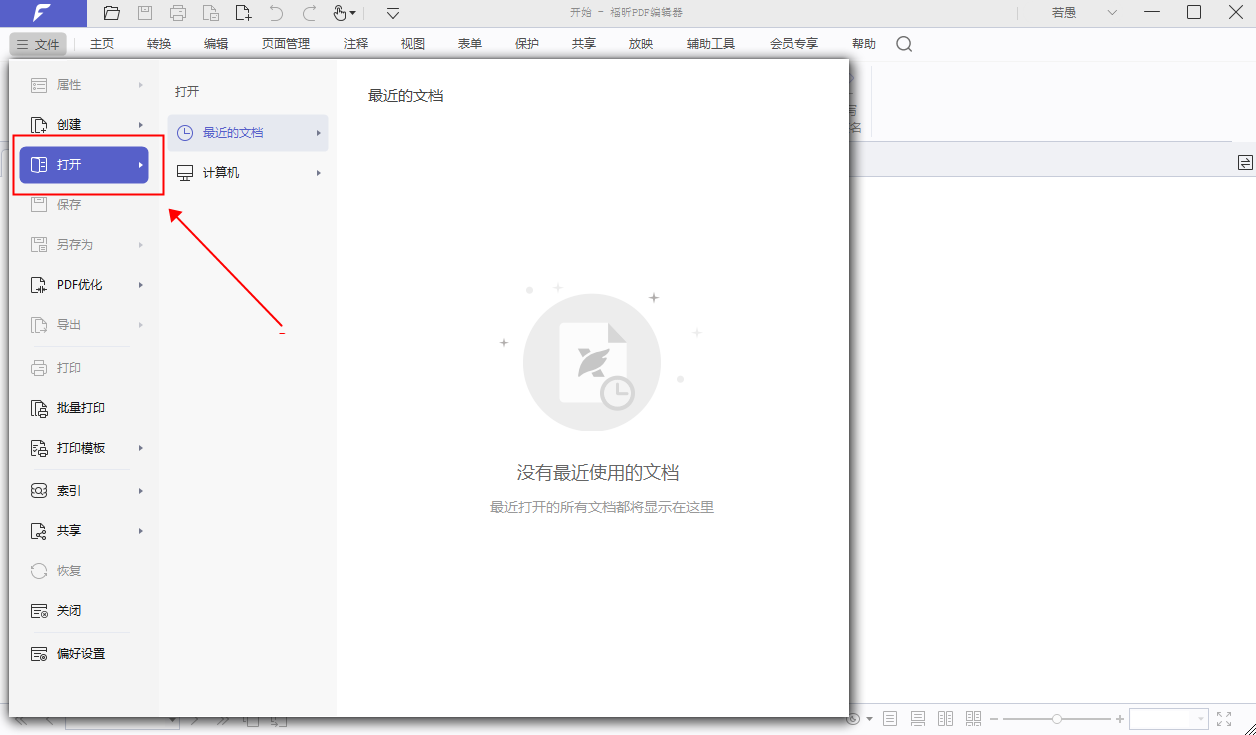
PDF文档打开后,滑动鼠标到【编辑】栏,然后点击【编辑对象】选项,最后将编辑对象选择为图片就可以啦,如下图所示。
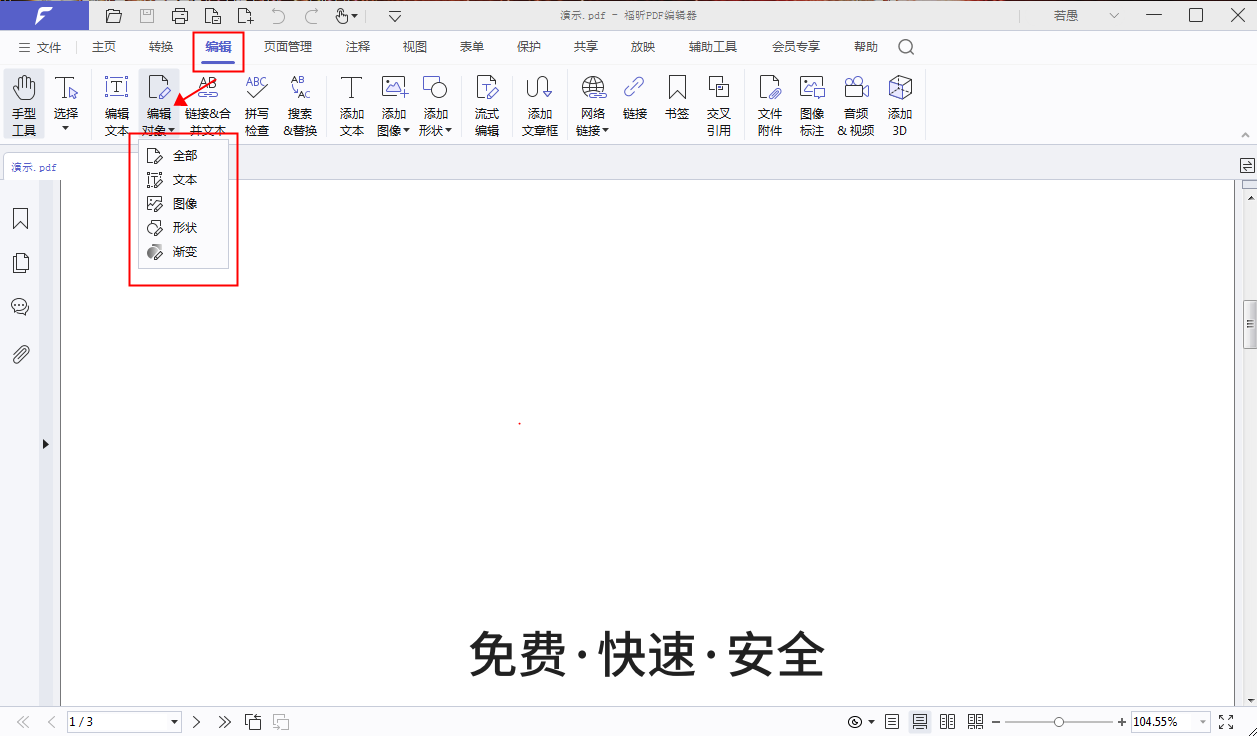
如何在PDF文档中编辑图片?PDF编辑图片内容新手教程!以上就是关于怎样编辑PDF图片的解决办法,希望这篇教程可以帮助到各位小伙伴们。最近,福昕还推出了视频剪辑软件,我们可以通过福昕视频剪辑软件轻松地创建、编辑和共享视频文件给工作和生活增添色彩,小伙伴们来试试吧!
如果您对软件/工具使用教程有任何疑问,可咨询问客服:s.xlb-growth.com/0UNR1?e=QsjC6j9p(黏贴链接至微信打开),提供免费的教程指导服务。
本文地址:https://www.foxitsoftware.cn/company/product/11569.html
版权声明:除非特别标注,否则均为本站原创文章,转载时请以链接形式注明文章出处。